Naudodama Creative Cloud, „Adobe“ siūlo išsamią šriftų biblioteką, kurią gali naudoti nepriklausomai nuo naudojamų programų. Nesvarbu, ar imiesi kūrybinio projekto, ar tiesiog nori pritaikyti savo tekstus, šriftų sinchronizavimas yra paprastas procesas, kuris atveria daug galimybių. Šiame vadove parodysiu tau žingsnis po žingsnio, kaip sinchronizuoti Fonts savo „Creative Cloud Desktop“ programoje, kad galėtum optimaliai pasinaudoti galimomis ištekliais.
Svarbiausi sužinojimai
- Tu gali efektyviai sinchronizuoti šriftus iš „Adobe“ bibliotekos.
- Yra įvairių galimybių ieškoti ir pasirinkti „Fonts“.
- Sinchronizuoti „Fonts“ yra prieinami visose „Adobe“ programose.
Žingsnis po žingsnio vadovas
Žingsnis 1: Prieiga prie šriftų
Norėdamas pradėti sinchronizuoti šriftus, atverk savo „Creative Cloud Desktop“ programą. Ten rasi šriftų skyrių. Norėdamas pasiekti šį skyrių, spustelėk nuorodas į prieinamus išteklius programoje.
Žingsnis 2: „Fonts“ pasirinkimas ir ieška
Po to, kai pateksi į šriftų skyrių, atsidarys naršyklės langas, kuris suteiks tau galimybę peržiūrėti įvairius „Fonts“. Čia gali tiksliai ieškoti specifinių šriftų, pasirinkdamas įvairias savybes, tokias kaip stiprumas, plotis ir kontrastas.
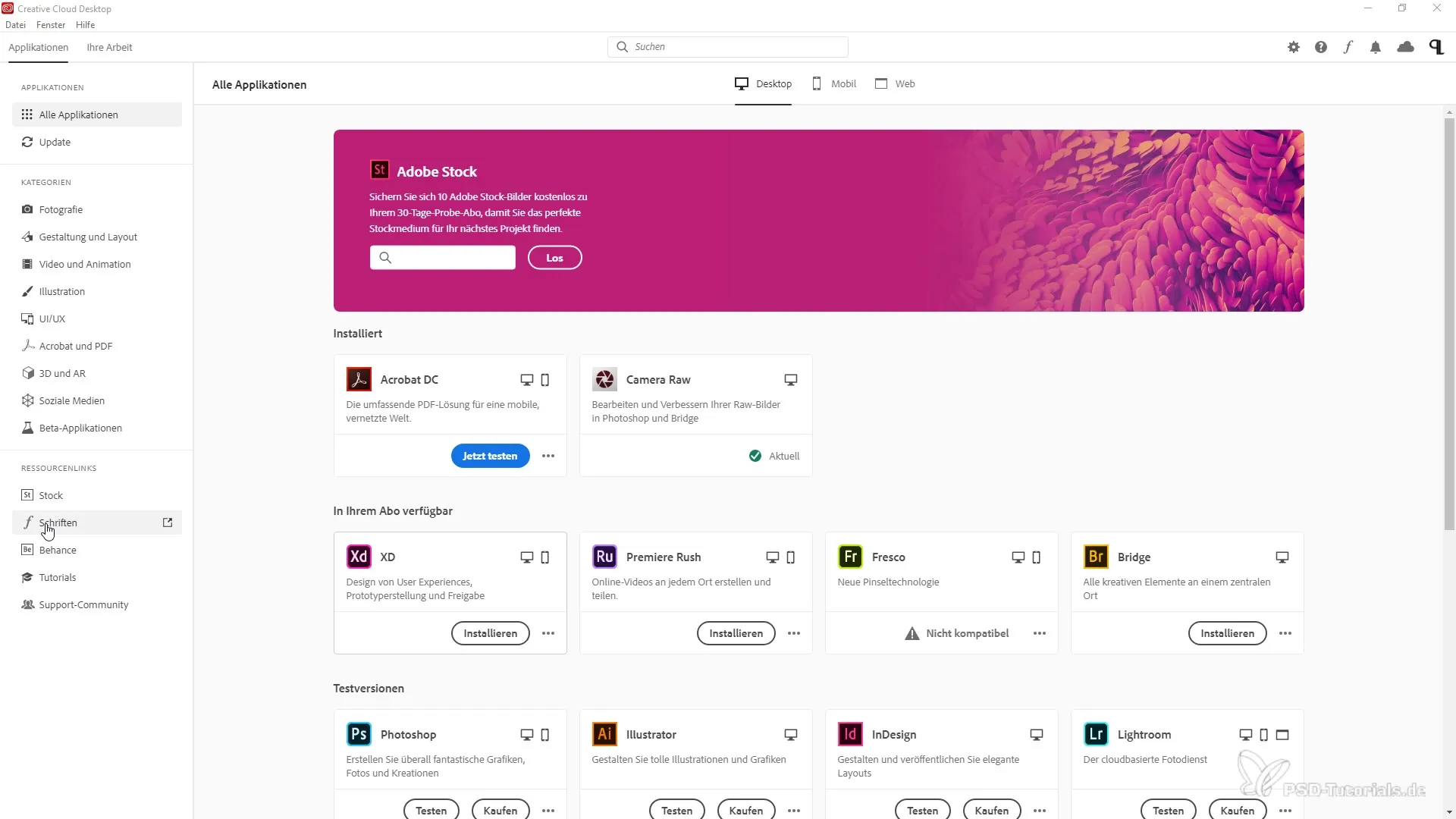
Žingsnis 3: Ieškos filtrai
Tu taip pat gali filtruoti šriftus pagal kalbą ar tipą, pvz., Sans Serif arba Fraktur. Tai labai palengvina tinkamų „Fonts“ iešką tavo projektui.
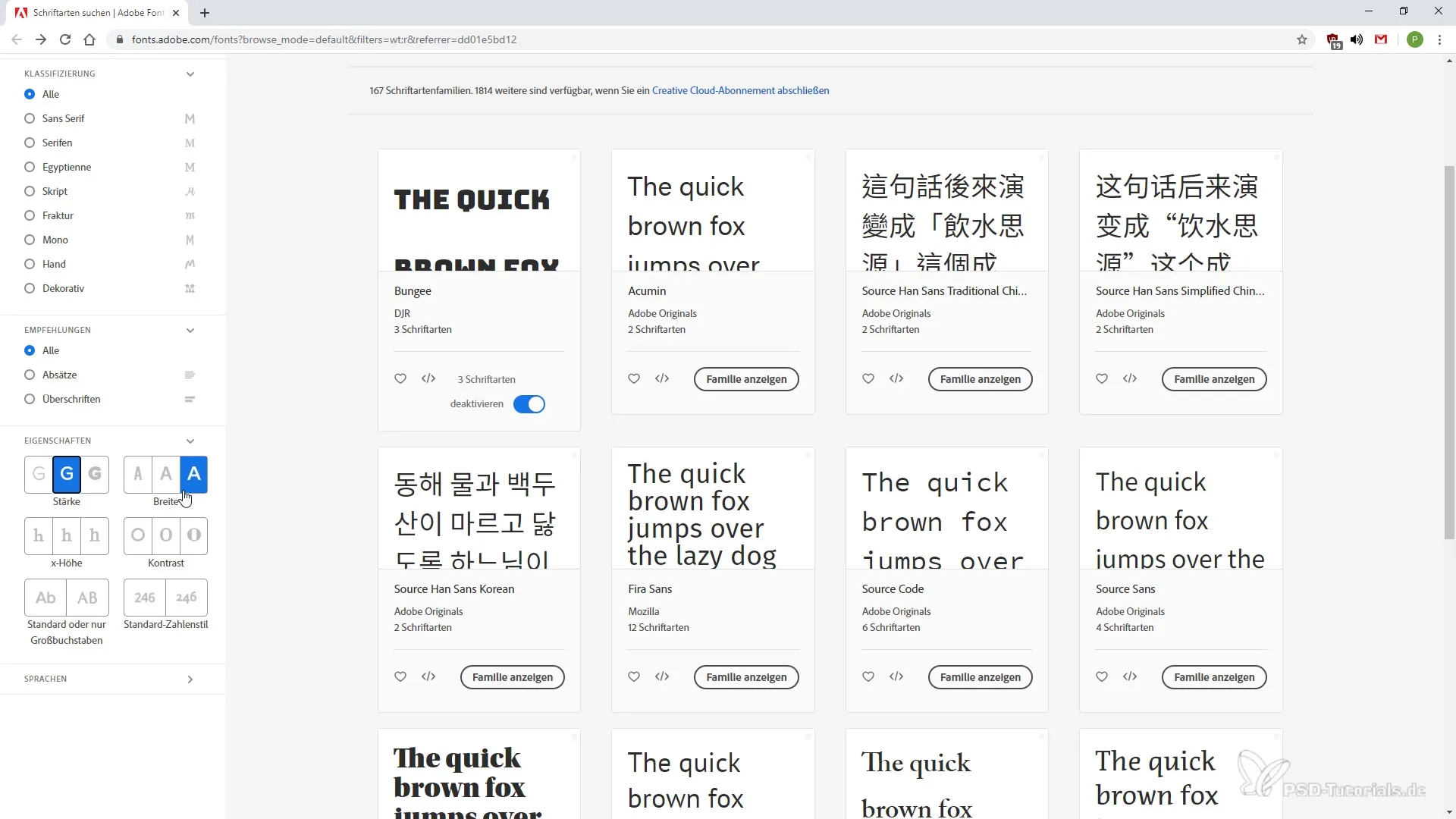
Žingsnis 4: Šriftų rodymas ir pritaikymas
Kai atrasi šriftą, kuris tau patinka, gali jį iš arčiau apžiūrėti. Galima pritaikyti tekstų dydį ir išbandyti, kaip šriftas atrodo tavo pageidaujamame kontekste.
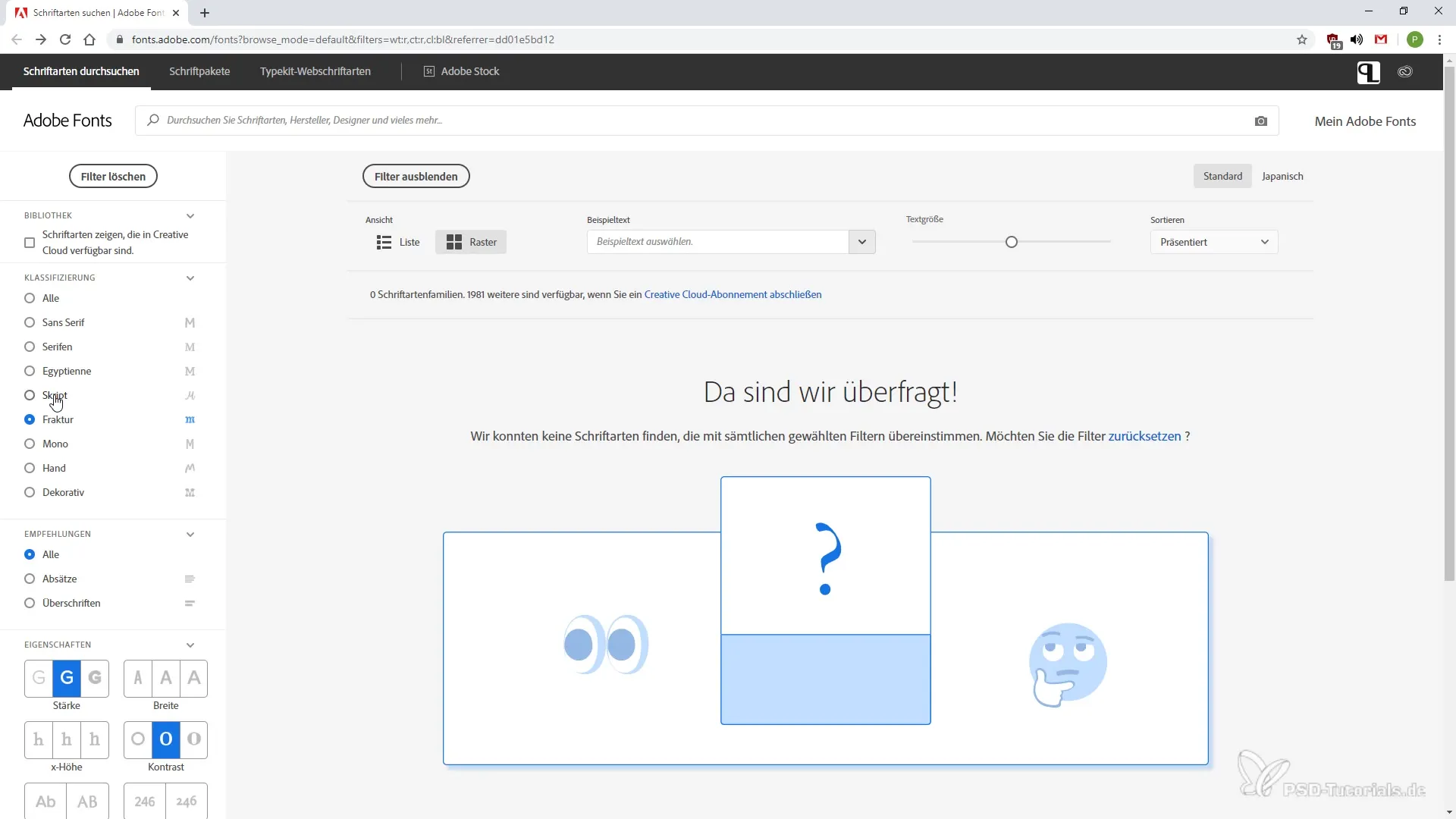
Žingsnis 5: Šriftų aktyvavimas
Jei manai, kad šriftas tinka tavo dizainui, gali jį aktyvuoti. Tam spustelėk atitinkamą mygtuką, kad atlaisvintum šriftą savo naudojimui. Jei tai šriftas su keliais variantais, gali rinktis iš įvairių stilių.
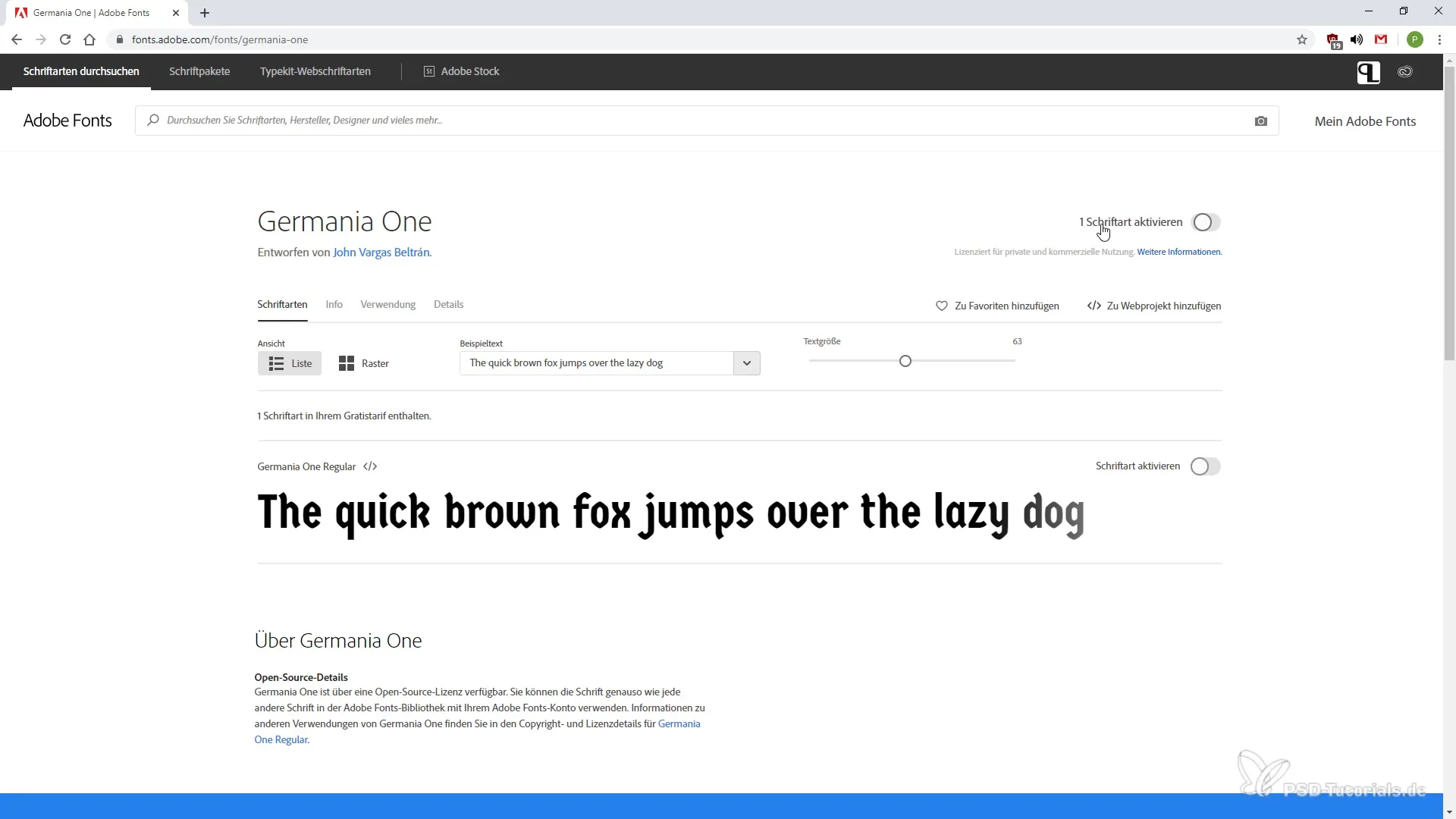
Žingsnis 6: Pavyzdinių tekstų testavimas
Taip pat yra galimybė išbandyti pavyzdinius tekstus su atitinkamu šriftu. Rašyk savo tekstą ir žiūrėk, kaip jis atrodo skirtinguose šriftuose. Tai suteikia geresnį supratimą, kuris „Font“ geriausiai tinka tavo turiniui.
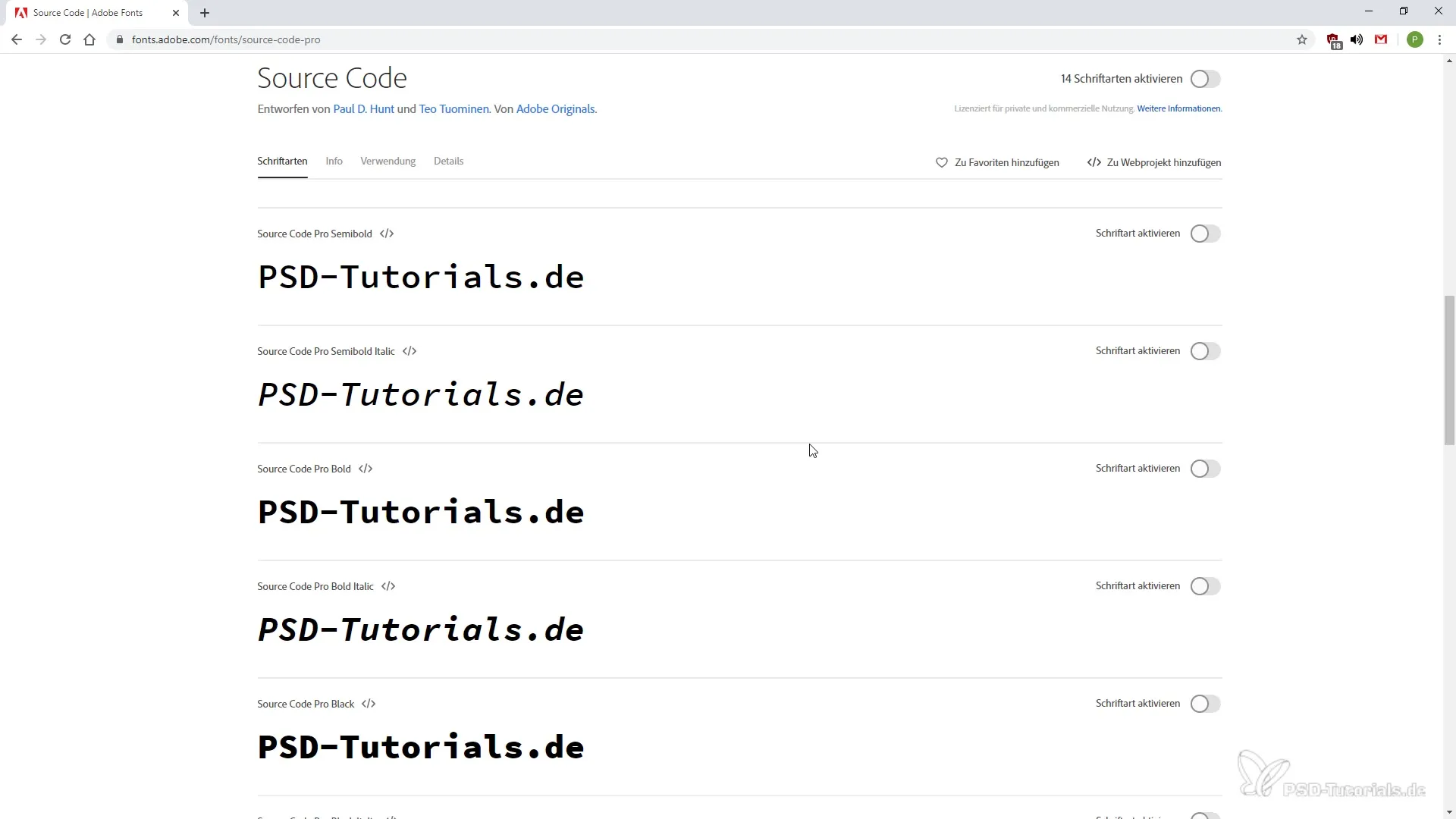
Žingsnis 7: Šriftų sinchronizavimas
Po to, kai aktyvuosi šriftą, pateksi į atsisiuntimo sritį, kur prasidės šrifto sinchronizavimas „Creative Cloud“. Tavo pasirinktas šriftas tuomet bus prieinamas visoms tavo „Adobe“ programoms.
Žingsnis 8: Tavo šriftų valdymas
„Creative Cloud“ programos viršutiniame dešiniajame kampe gali matyti neseniai sinchronizuotus šriftus. Čia turi galimybę juos valdyti arba ieškoti papildomų reikalingų šriftų.
Santrauka – Šrifto pasirinkimas „Creative Cloud“: efektyviai sinchronizuoti „Fonts“
Sinchronizacija šriftų „Creative Cloud“ yra paprastas procesas, kuris padeda tau mėgautis kūrybine laisve savo projektuose. Tu gali efektyviai pasirinkti, pritaikyti ir naudoti šriftus visose „Adobe“ programose.
Dažniausiai užduodami klausimai
Kaip rasti šriftus „Creative Cloud“?Per išteklių nuorodas „Creative Cloud Desktop“ programoje gali pasiekti šriftus ir juos peržiūrėti.
Ar galiu filtruoti šriftus pagal tipą?Taip, tu gali suasmeninti iešką pagal kalbą, tipą ir įvairias savybes, kad rastum tinkamą šriftą.
Kur galiu matyti savo sinchronizuotus šriftus?„Creative Cloud“ programos viršutiniame dešiniajame kampe gali matyti informaciją apie neseniai sinchronizuotus šriftus.


